Cara Download File di Scribd yang Paling Mudah & Cepat
Bila kamu adalah seorang mahasiswa, pengajar atau peneliti pastinya sudah tidak asing dengan yang namanya portal bernama Scribd. Situs tersebut dapat dikatakan sebagai perpustakaan digital terbesar di dunia yang menawarkan jutaan lebih dokumen mulai dari e-book, jurnal, makalah, buku audio, majalah, podcast, dan lain-lainnya.
Lantas, apakah Scribd legit? Tentu, terlebih situs ini sudah hadir sejak 2007 hingga sekarang dan setiap bulannya telah berhasil menggaet 80 juta pembaca di lebih dari 100 negara.
Namun, yang menjadi isu adalah bagaimana untuk mendapatkan atau mengunduh dokumen yang ada di perpustakaan digital ini. Masalah tersebut seringkali dialami bagi mereka yang pertama kali mengunjungi Scribd.
Untuk mengunduh dokumen yang ingin kamu dapatkan adalah dengan mendaftarkan diri (Sign Out) atau Login. Akan tetapi, tak jarang banyak pengguna internet yang justru mengurungkan niat untuk mengunduh dokumen di Scribd karena agak rumitnya proses masuk ke portal tersebut. Lalu, adakah cara lain untuk memperoleh dokumen di Scribd tanpa harus Sign Out atau Login?
Pastinya ada solusi untuk mendapatkan dokumen di Scribd tanpa harus menjadi member, Login atau Sign Out. Nah, pada kesempatan ini Carisinyal akan membimbing kamu bagaimana cara untuk mengunduh atau download dokumen di Scribd dengan metode yang mudah. Penasaran seperti apa caranya? Langsung saja simak pembahasan dan ikuti setiap tahapannya berikut ini:
1. Manfaatkan Akun Scribd untuk Mengunduh Dokumen
Tidak ada salahnya bila kamu ingin tetap memanfaatkan akun Scribd yang dimiliki sebelumnya untuk mengunduh dokumen. Akan tetapi perlu diingat, bagi kamu yang tidak suka proses lama, panjang, dan ribet sebaiknya untuk mempertimbangkan kembali menggunakan metode ini. Berikut adalah tahapan mengunduh dokumen menggunakan akun Scribd.
- Terlebih dahulu kamu harus masuk ke Scribd menggunakan email yang sudah terdaftar, diikuti dengan meng-input kata sandi.
- Selepas kamu sudah berada di halaman portal perpustakaan digital tersebut, langkah selanjutnya yaitu menuju kolom pencarian.
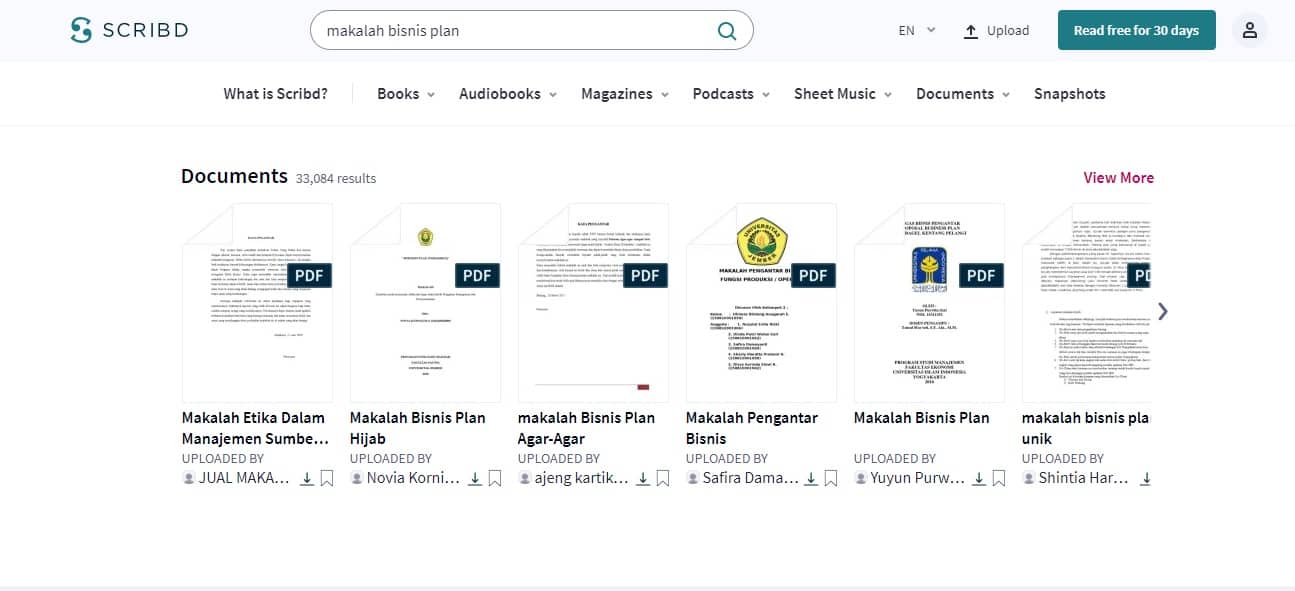
- Ketiklah kata kunci atau keywords dokumen sesuai yang diinginkan atau unduh. Sebagai contoh, Carisinyal mengetik "Makalah Bisnis Plan".
- Tidak lama, situs tersebut akan menyuguhkan berbagai dokumen yang berhubungan dengan kata kunci yang sudah diketik sebelumnya di kolom pencarian.
- Berikutnya, kamu harus memilih salah satu dokumen yang ingin kamu unduh.
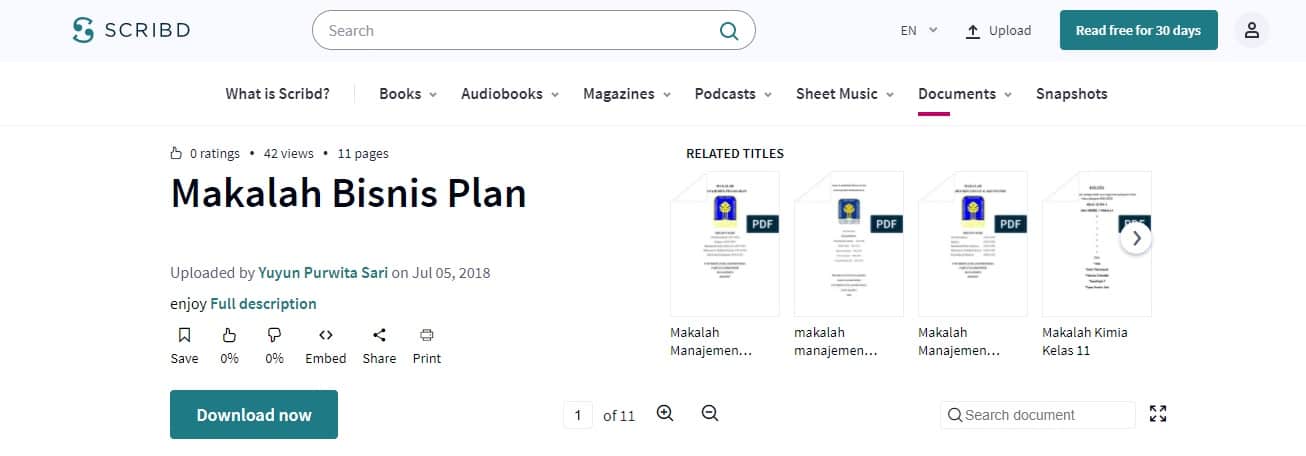
- Setelah memilih dokumennya, kamu diajak menuju ke halaman berikutnya dan akan melihat tombol berwarna hijau yang di dalamnya ada tulisan "Download Now".
- Maka kliklah tombol "Download Now" dan kamu akan diberikan tiga pilihan format dokumen yang ingin diunduh antara lain PDF, TXT, dan DOCX. Pilihlah salah satu dan kemudian klik kotak berwarna hijau.
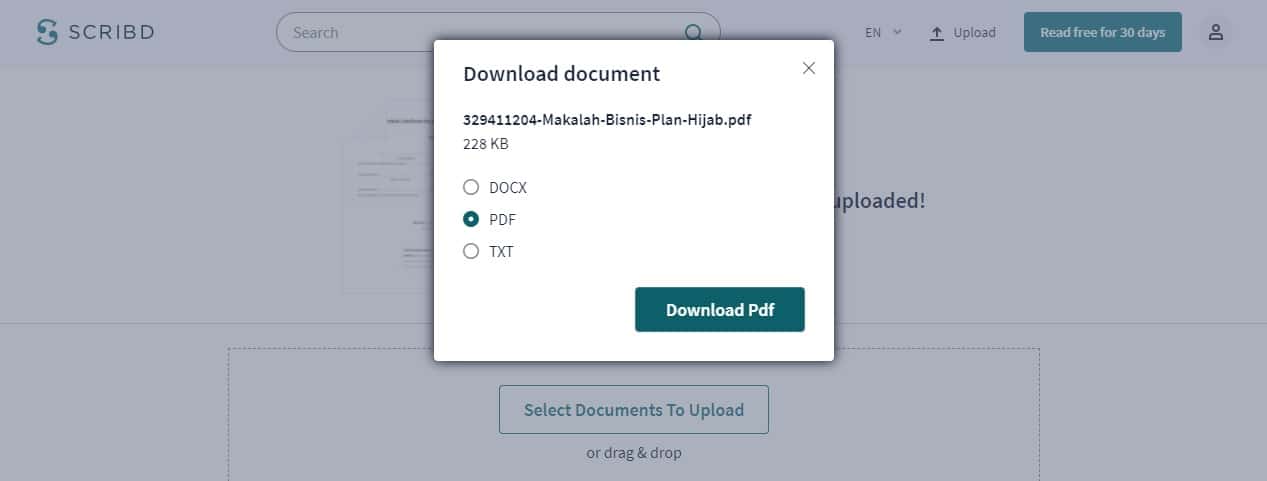
- Kemudian, tunggu beberapa saat dan dokumen pun sudah terunduh. Kamu dapat pergi ke folder Download yang ada di PC atau laptop untuk menemukan dokumen yang kamu inginkan tersebut.
2. Download Dokumen Melalui Situs DLSCRIBD.COM
Metode ini dapat kamu gunakan untuk mengunduh dokumen yang di Scribd, apabila kamu belum memiliki akun Scribd atau ingin mendapatkan kepraktisan. Cermati dan ikuti langkah-langkahnya berikut ini:
- Seperti biasa kamu harus mengunjungi halaman Scribd untuk mengetik kata kunci atau topik dokumen yang ingin diunduh di kolom pencarian. Kali ini Carisinyal hendak mengunduh makalah tentang akuntansi.
- Sesudah menekan tombol Enter di keyboard atau ikon lup di kolom pencarian, maka hasil pencarian akan muncul dengan menampilkan dokumen-dokumen yang memiliki keterkaitan dengan kata kunci.
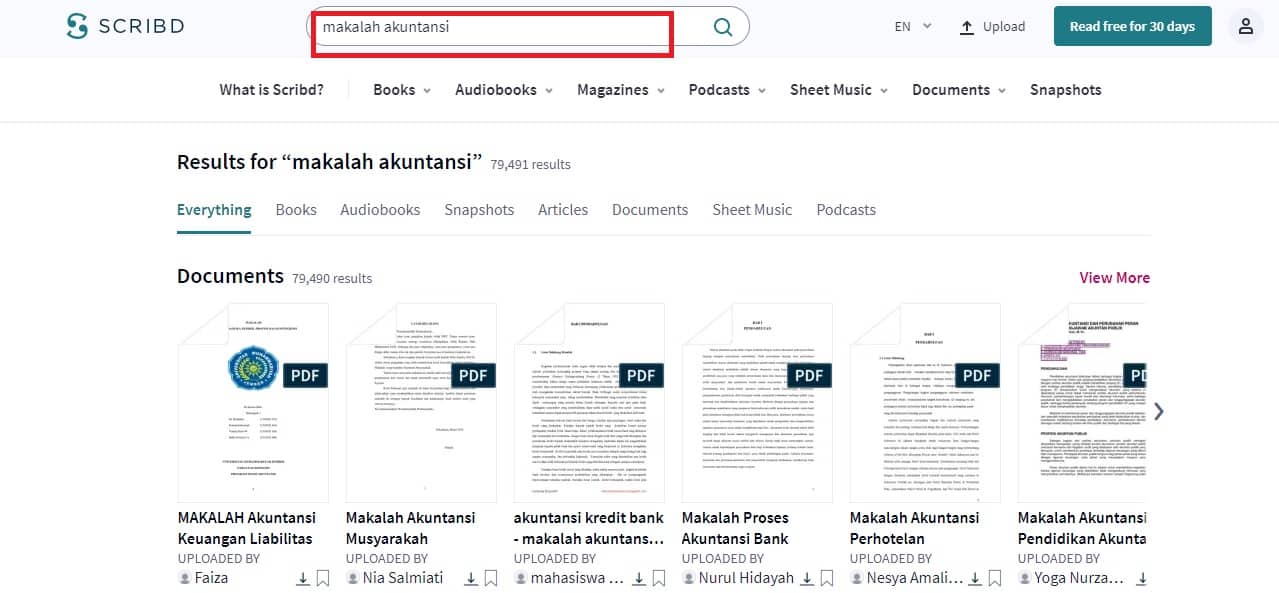
- Pilihlah salah satu yang ingin kamu unduh dan klik dokumen tersebut.
- Berikutnya kamu akan menuju ke halaman dokumen yang ingin diunduh tersebut.
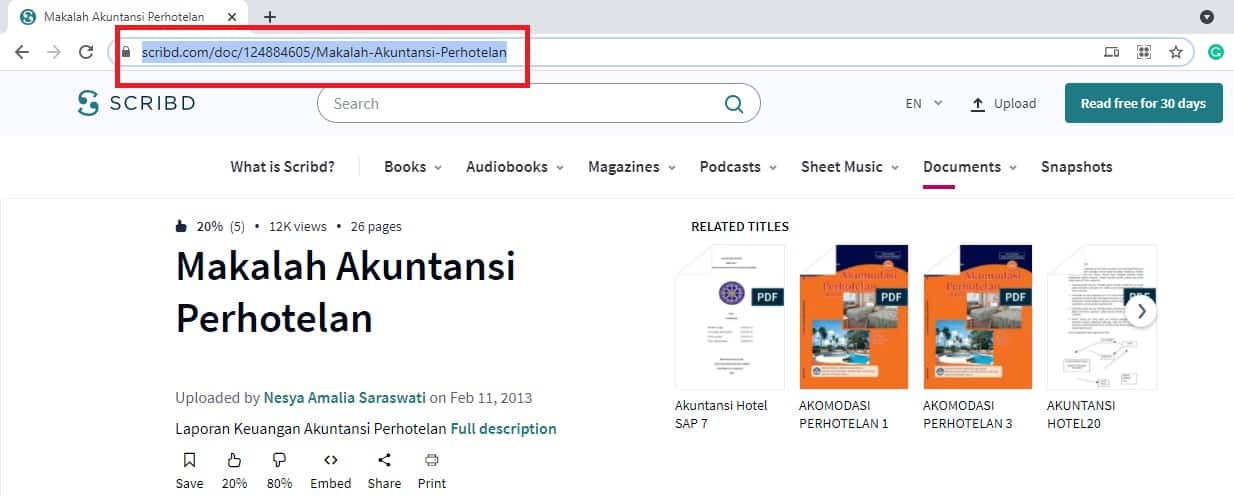
- Lalu, dilanjutkan dengan menyalin alamat URL secara keseluruhan dari dokumen Scribd.
- Kembalilah ke mesin pencarian atau ke halaman awal Google, lalu ketik atau tekan tautan dlscrib.com.
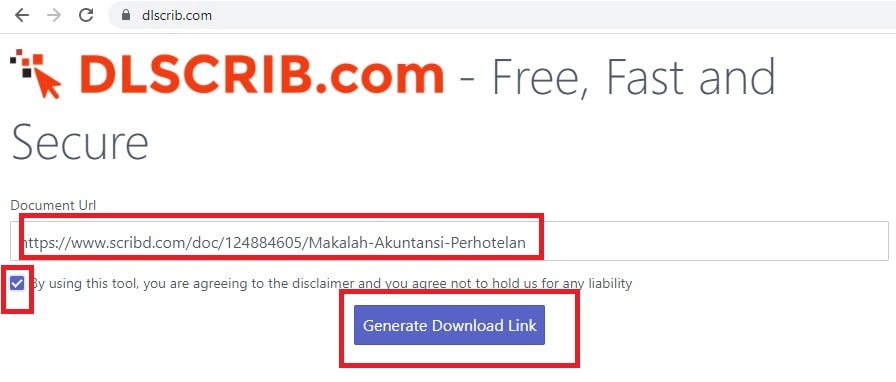
- Sesampainya kamu di halaman dlscrib.com, segera taruh atau masukkan alamat URL dokumen tadi ke kolom yang bernama "Document URL". Diteruskan dengan mencentang kotak kecil yang di sampingnya ada tulisan "By using this tool, you are agreeing to the disclaimer and you agree not to hold us for any liability".
- Selanjutnya, kamu harus mengklik tombol biru bertulisan "Generate Download Link".
- Kemudian, kamu akan dibawa ke halaman berikutnya yang terdapat kotak "I'm not a robot". Centang kotak tersebut dan dilanjutkan dengan menekan tombol "Download PDF" yang berada di bawahnya.
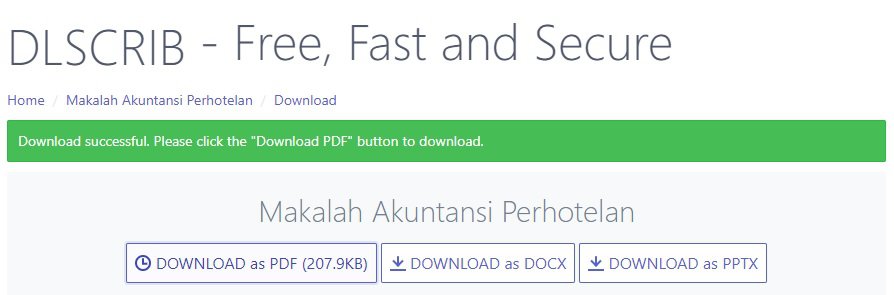
- Tunggulah kurang lebih satu menit sampai muncul tiga pilihan jenis format dokumen antara lain PDF, DOCX, dan PPTX. Pilih salah satu dan kamu akan dialihkan website bernama WIAC. Di situs ini kamu bisa melihat setiap halaman dari dokumen yang ingin kamu unduh.
- Setelah yakin ingin mengunduh dokumen tersebut, diteruskan dengan menekan tombol merah muda yang di dalamnya ada tulisan "Download Now".
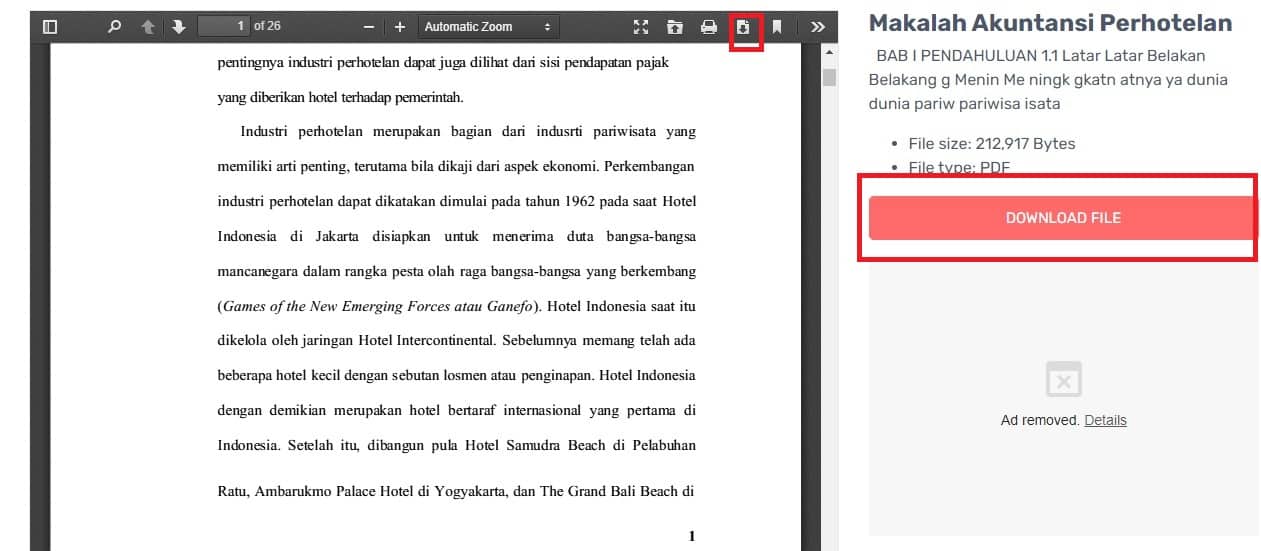
- Untuk memastikan dokumen tersebut sudah terunduh, kamu dapat pergi ke folder Download yang ada di perangkat komputer atau laptop milikmu.
3. Unduh Dokumen dengan Scribd Downloader
Jika dua metode di atas masih belum bisa berjalan sesuai yang diharapkan, kamu bisa menggunakan cara ini yaitu dengan mengunjungi situ Scribd Downloader. Gimana langkah-langkahnya? Langsung saja perhatikan dengan seksama penjelasannya di bawah ini:
- Pertama-tama masuk ke portal Scribd di mesin pencarian kesayangan kamu.
- Setelah masuk ke halaman awal Scribd, ketiklah kata kunci dokumen yang ingin kamu dapatkan di kolom pencarian situs tersebut. Misalnya, sedang mencari referensi makalah tentang Komunikasi Bisnis.
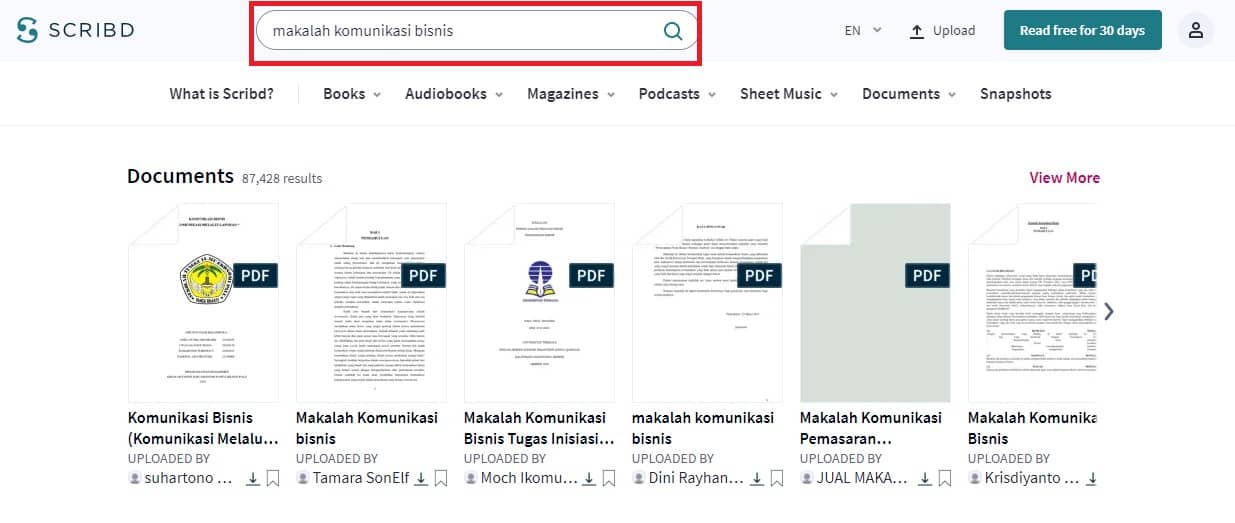
- Kurang dari lima detik, kamu akan menemukan banyak dokumen yang berhubungan dengan Komunikasi Bisnis atau kata kunci yang kamu ketik sebelumnya.
- Pilih salah satu dokumen tersebut dan selanjutnya salin alamat URL dari dokumennya.
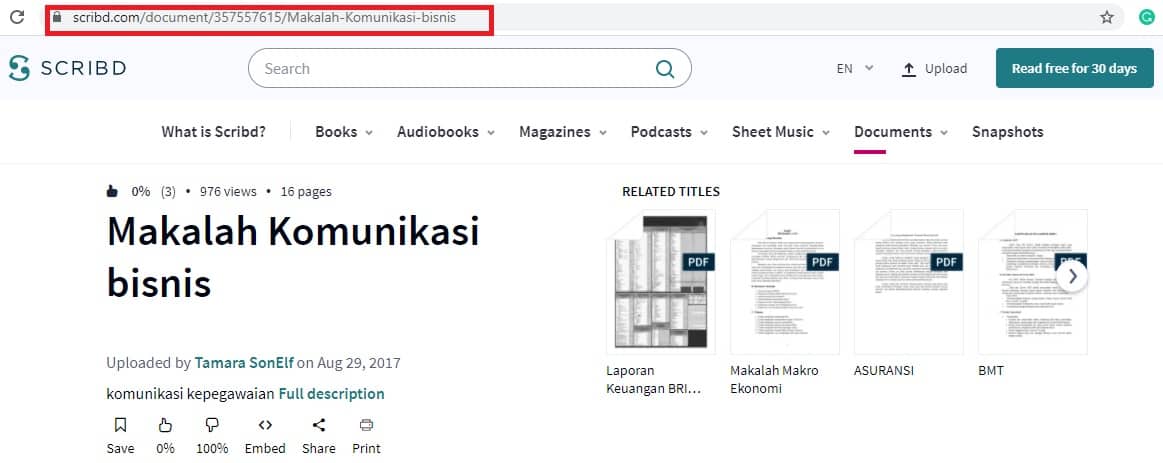
- Dilanjutkan dengan membuka jendela baru di mesin pencarian dan ketiklah Scribd Downloader atau kamu bisa langsung mengklik tautannya di sini.
- Sesudah masuk ke halaman Scribd Downloader, kamu dipersilakan untuk menaruh alamat URL dokumen yang sebelumnya di salin pada kolom "Please Input Document URL".
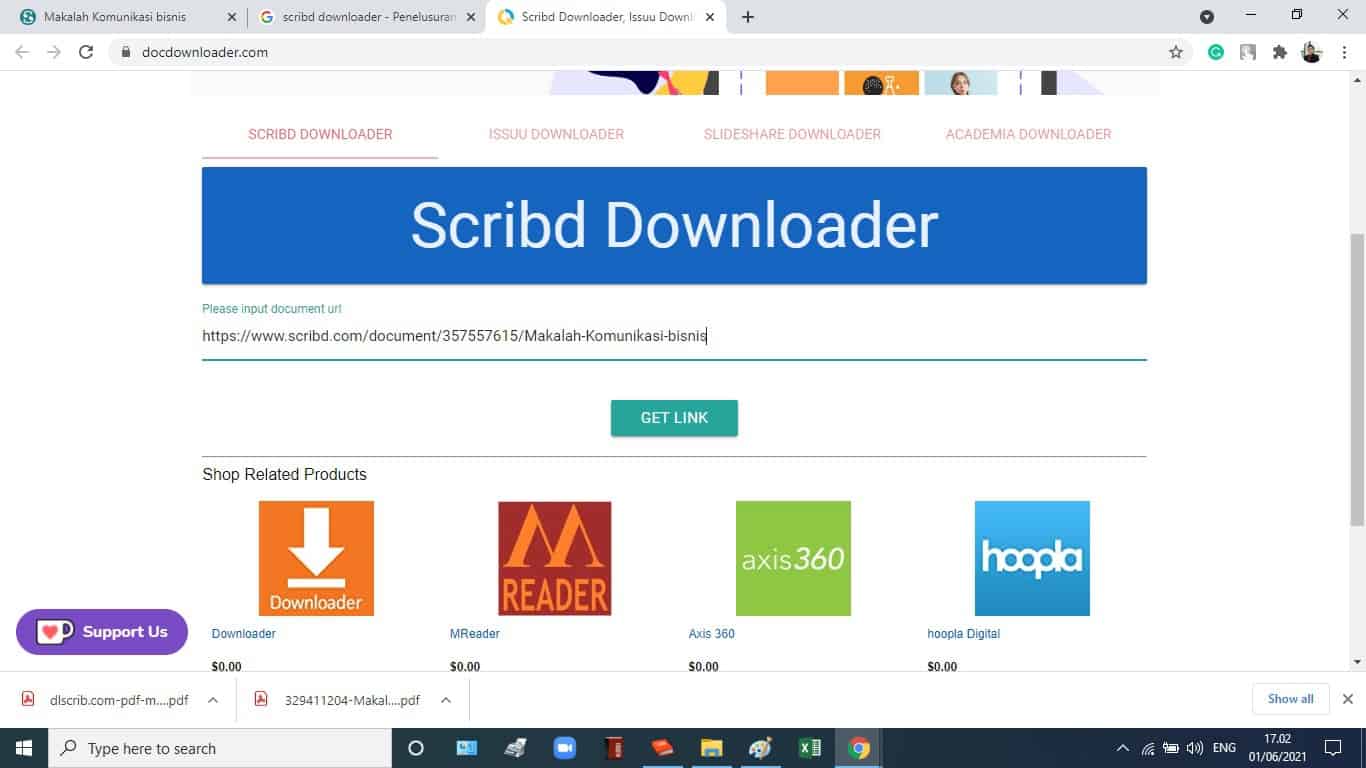
- Berikutnya, kamu tinggal menekan tombol hijau yang bertuliskan Get Link. Lalu, kamu diharuskan untuk mencentang kotak reCaptcha sebagai bentuk verifikasi bahwa kamu bukan robot dan diteruskan dengan memilih tombol "Download PDF".
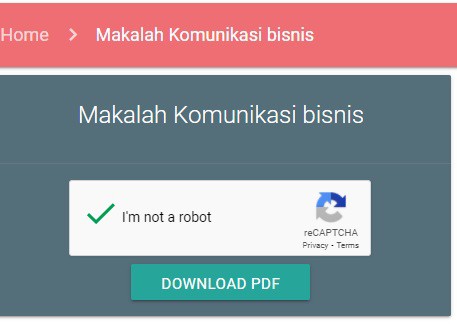
- Tidak sampai di sana, proses untuk mendapatkan dokumen Scribd yang diinginkan masih perlu beberapa tahapan lagi yakni dengan memilih tiga opsi format antara lain PDF, DOCX, dan PPTX. Kali ini Carisinyal akan mencoba untuk mengunduh dokumen dalam bentuk format DOCX.
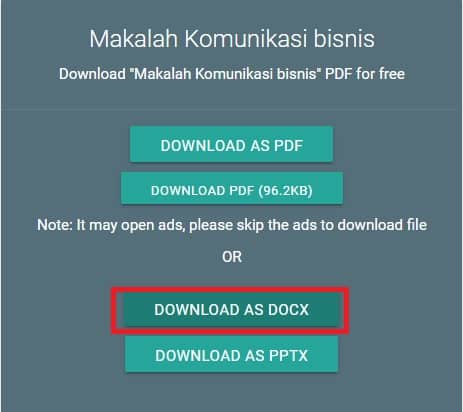
- Selepas mengklik format dokumen yang diinginkan, kamu akan dialihkan ke situs ISBAC.INFO. Jangan khawatir, karena ini sebagai langkah untuk dilakukannya proses konversi format dokumen.
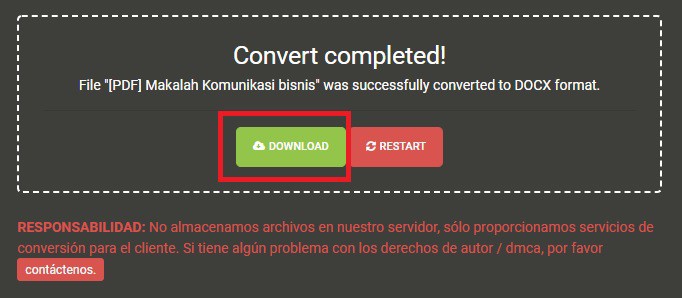
- Terakhir, pada halaman situs tersebut kamu dipersilakan untuk menekan tombol Download. Tunggulah beberapa saat dan dokumen Scribd pun akan terunduh.
- Untuk memastikan apakah dokumen benar-benar berhasil diunduh, pergilah ke folder Download di laptop atau perangkat mobile lainnya. Mudah bukan?
Itulah tadi cara-cara untuk mengunduh dokumen yang ada di situs Scribd. Apakah kamu punya cara lain untuk memperoleh dokumen yang berasal dari portal Scribd? Jangan ragu untuk berbagi di kolom komentar dan terus ikuti Carisinyal, agar kamu semakin jago mengetahui tips-tips seputar teknologi!

